Zmiana rozmiaru oraz przycinanie zdjęć to podstawowe funkcje, które oferują aplikacje do edycji zdjęć. W przypadku Podglądu w systemie macOS, obie te opcje są dostępne. Funkcja zmiany rozmiaru jest łatwo dostępna, natomiast przycinanie może być nieco trudniejsze do zlokalizowania. Oto jak możesz przycinać i zmieniać rozmiar obrazów w Podglądzie.
Przycinanie obrazów w Podglądzie
Rozpoczniemy od opcji przycinania, ponieważ jest ona mniej oczywista niż zmiana rozmiaru. Po otwarciu obrazu w Podglądzie jesteś gotowy do przycięcia. Nie ma potrzeby aktywowania żadnych dodatkowych funkcji – wystarczy, że klikniesz i przeciągniesz myszą, aby zaznaczyć obszar, który chcesz zachować. Podczas przeciągania pojawi się kontur, a poniżej kursora będą widoczne wymiary zaznaczenia.
Kontur ma centralne punkty, które można przeciągać, co pozwala na ocenę, co pozostanie na obrazie po wycięciu reszty. Możesz również przesuwać cały zaznaczony obszar na obrazie.
Kiedy będziesz gotowy do przycięcia, użyj skrótu klawiaturowego Command + K, a następnie zapisz lub wyeksportuj obraz.
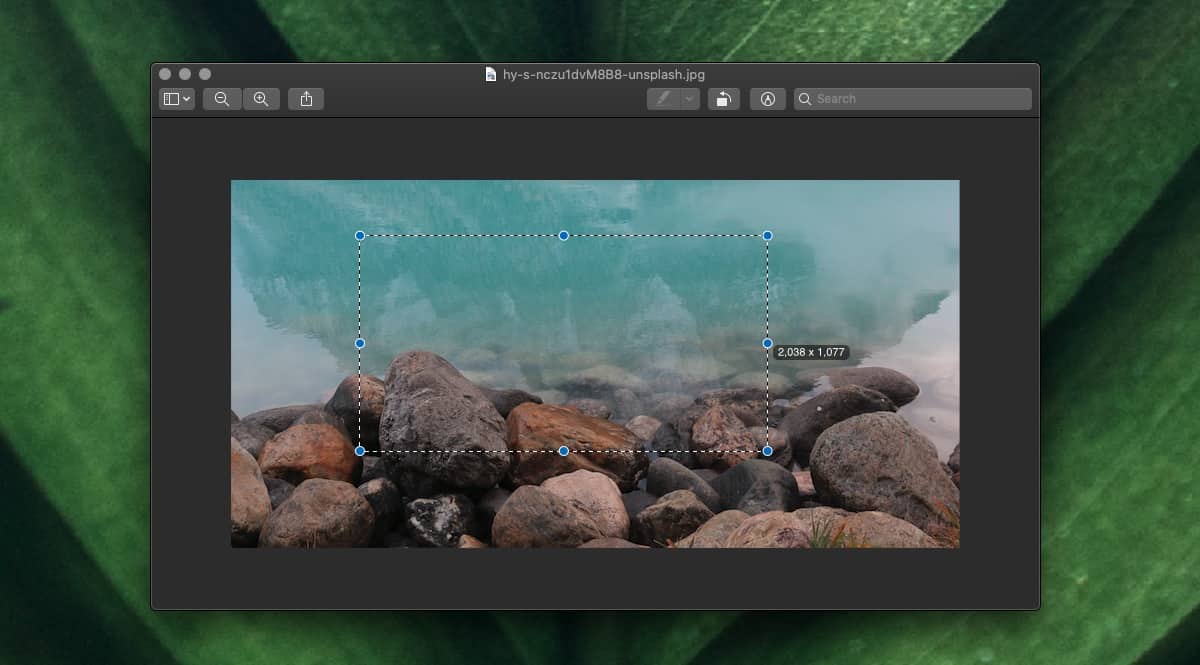
Zmiana rozmiaru zdjęć w Podglądzie
Aby zmienić rozmiar zdjęcia w Podglądzie, przejdź do menu Narzędzia i wybierz opcję Dopasuj rozmiar.
W nowo otwartym panelu, w sekcji „Dopasuj do”, zaznacz opcję „Niestandardowy”. Możesz wybrać jednostkę, w jakiej chcesz zmienić rozmiar obrazu. W polu Szerokość wprowadź nową wartość, a Wysokość powinna automatycznie dostosować się proporcjonalnie do wprowadzonej szerokości. Jeśli tak się nie dzieje, upewnij się, że opcja „Skaluj proporcjonalnie” jest aktywna. Po zakończeniu kliknij OK, aby zastosować zmiany.
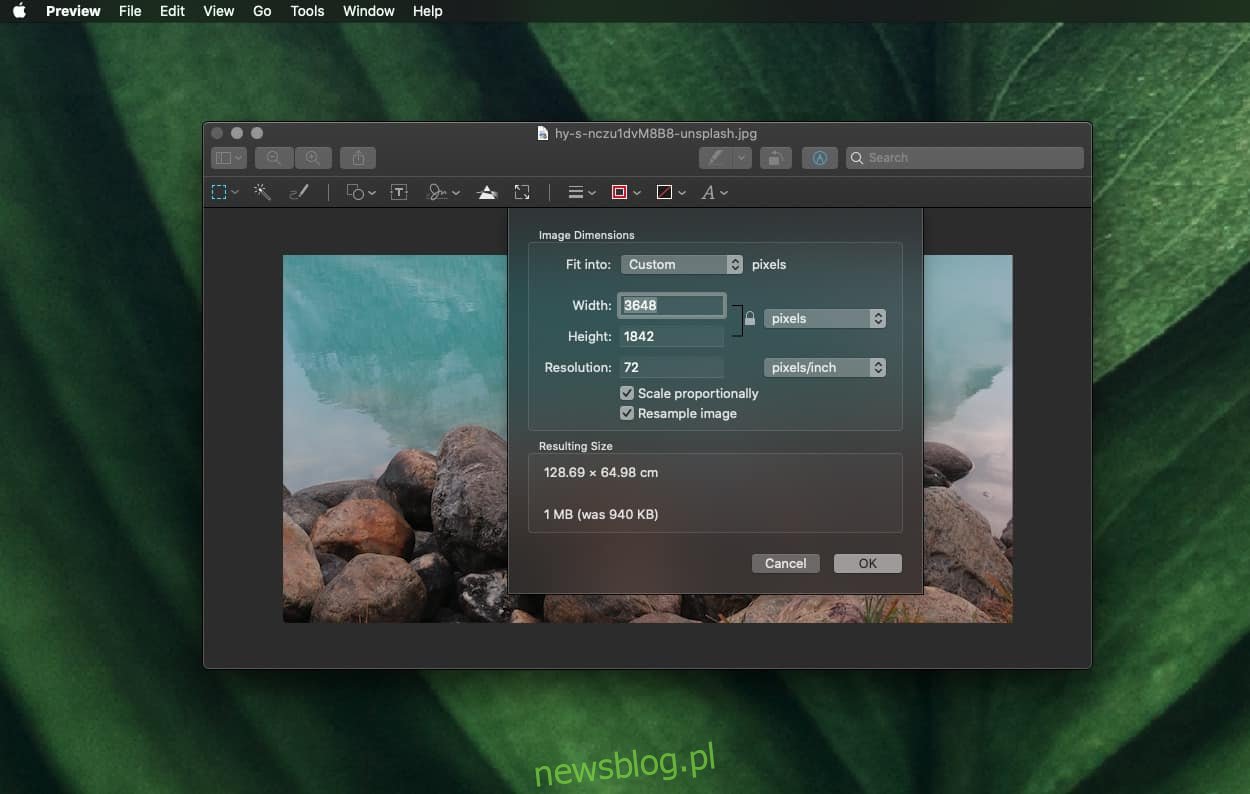
Warto zawsze proporcjonalnie zmieniać rozmiar zdjęć, aby uniknąć problemów z ich zniekształceniem. Zmiana rozmiaru bez zachowania proporcji może skutkować wydłużeniem lub spłaszczeniem obrazu.
Zmiana rozmiaru zazwyczaj może być cofnięta, co pozwala przywrócić wcześniejszy rozmiar, jednak wielokrotne zmiany mogą wpływać na jakość obrazu. Kadrowanie jest procesem trwałym – po usunięciu fragmentu obrazu nie ma możliwości jego odzyskania.
newsblog.pl
Maciej – redaktor, pasjonat technologii i samozwańczy pogromca błędów w systemie Windows. Zna Linuxa lepiej niż własną lodówkę, a kawa to jego główne źródło zasilania. Pisze, testuje, naprawia – i czasem nawet wyłącza i włącza ponownie. W wolnych chwilach udaje, że odpoczywa, ale i tak kończy z laptopem na kolanach.